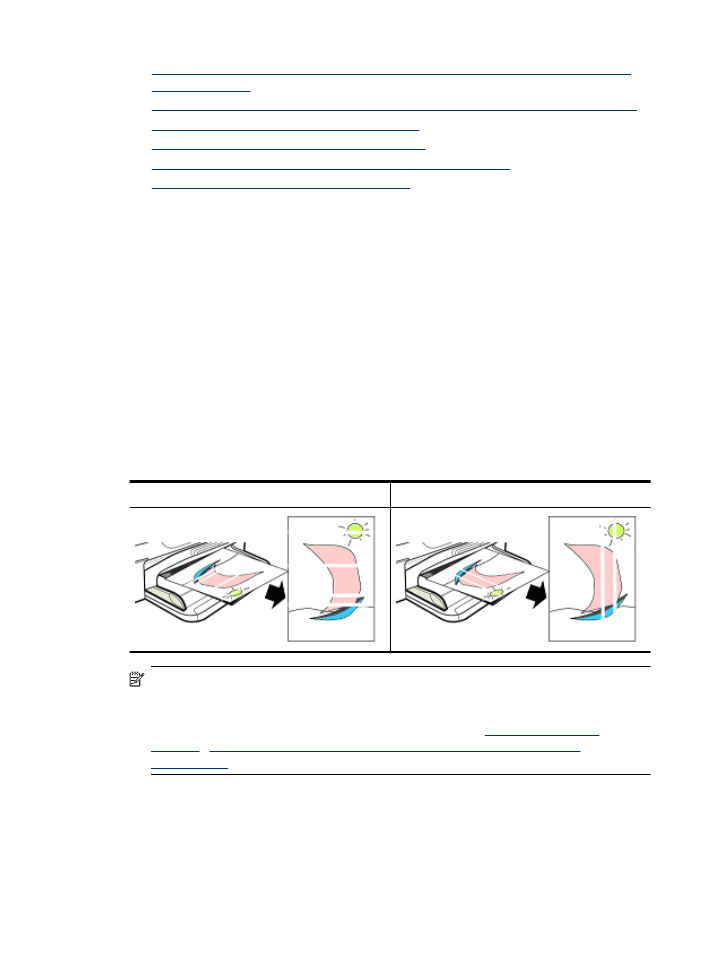
Rozwiązanie 2: Sprawdź papier
Jeśli widzisz pionowe smugi na wydrukowanych dokumentach, papier lub materiał do
druku mogły być nieprawidłowo przenoszone lub przechowywane. Nie zmieniaj
pojemników by usunąć pionowe smugi.
Poniższe obrazy przedstawiają różnicę pomiędzy pionowymi a poziomymi smugami.
Poziome smugi
Pionowe smugi
Uwaga Smugi na kopiowanych dokumentach pojawiają się najczęściej, gdy szyba
skanera lub plastikowy pasek w automatycznym podajniku dokumentów (ADF) Są
zanieczyszczone. Dodatkowe informacje na temat czyszczenia szyby skanera i
plastikowego paska w ADF znajdują się odpowiednio w
Czyszczenie szyby
skanera
i
Czyszczenie plastikowego paska w automatycznym podajniku
dokumentów
.
Użyj papieru lub innego materiału odpowiedniego dla zadania drukowania i sprawdź, czy
były odpowiednio przenoszone i przechowywane:
•
Włóż papier do zasobnika wejściowego stroną do zadrukowania do dołu. (Wiele
papierów posiada stronę do zadrukowania i stronę nie przeznaczoną do druku.)
•
Upewnij się, że papier nie jest pomarszczony lub zawinięty. Włóż czystą, nie
pomarszczoną kartkę do urządzenia.
Słaba jakość druku i nieoczekiwane wydruki
87
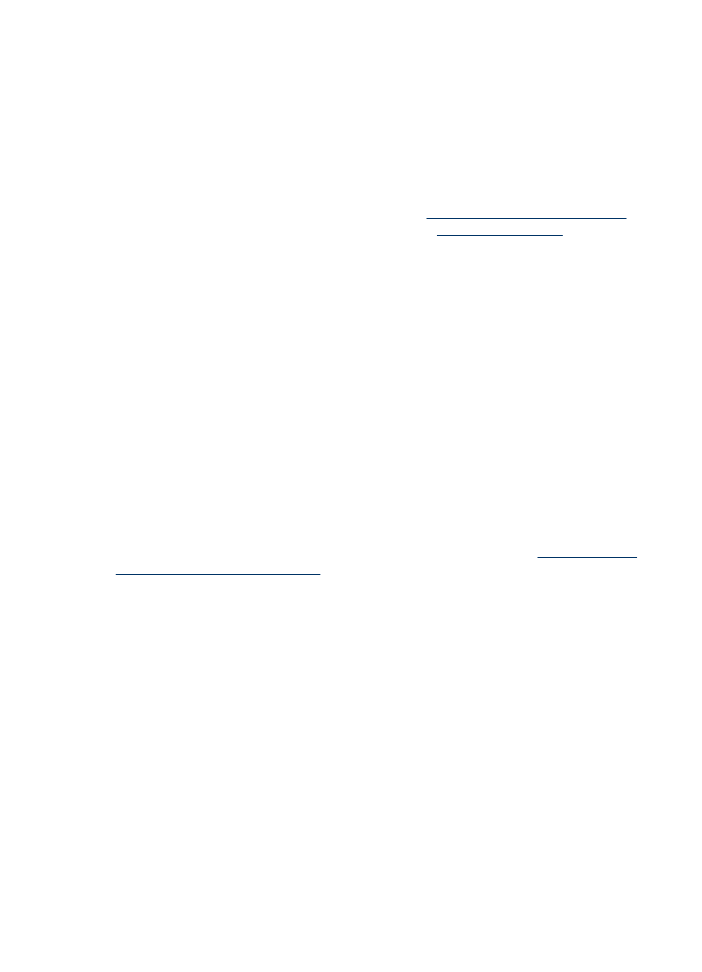
•
Zwykły papier jest wystarczający dla dokumentów tekstowych. W przypadku zdjęć,
najlepszym wyborem jest papier fotograficzny HP Advanced.
•
Użyj innego papieru. Papier, który nie przyjmuje dobrze tuszu jest także podatny na
defekty druku. Tusze i papiery HP są zaprojektowane z myślą o współpracy.
•
Papier fotograficzny przechowuj w oryginalnym opakowaniu, w zamykanym
opakowaniu plastikowym. Papier fotograficzny przechowuj w chłodnym
pomieszczeniu na płaskiej powierzchni. Papier fotograficzny wkładaj tylko wtedy, gdy
ma być zaraz zadrukowany. Nie zużytą część włóż z powrotem do opakowania.
Informacje o wyborze papieru znajdują się w części
Wybór materiałów do drukowania
.
Informacje o ładowaniu papieru znajdują się w części
Ładowanie nośników
.
Po wykonaniu poprzednich wskazówek spróbuj wydrukować ponownie.
Jeżeli problem nadal występuje, przejdź do następnego rozwiązania.